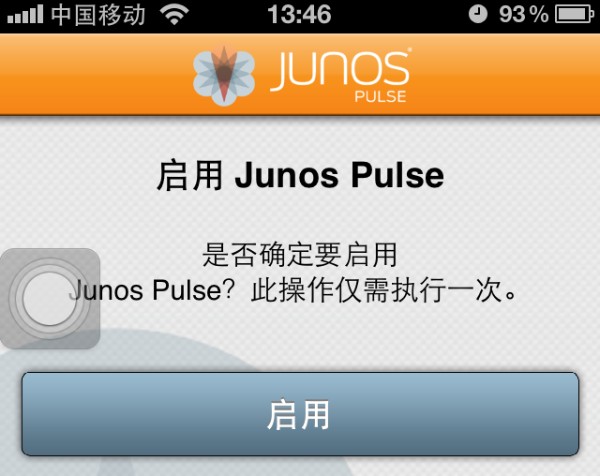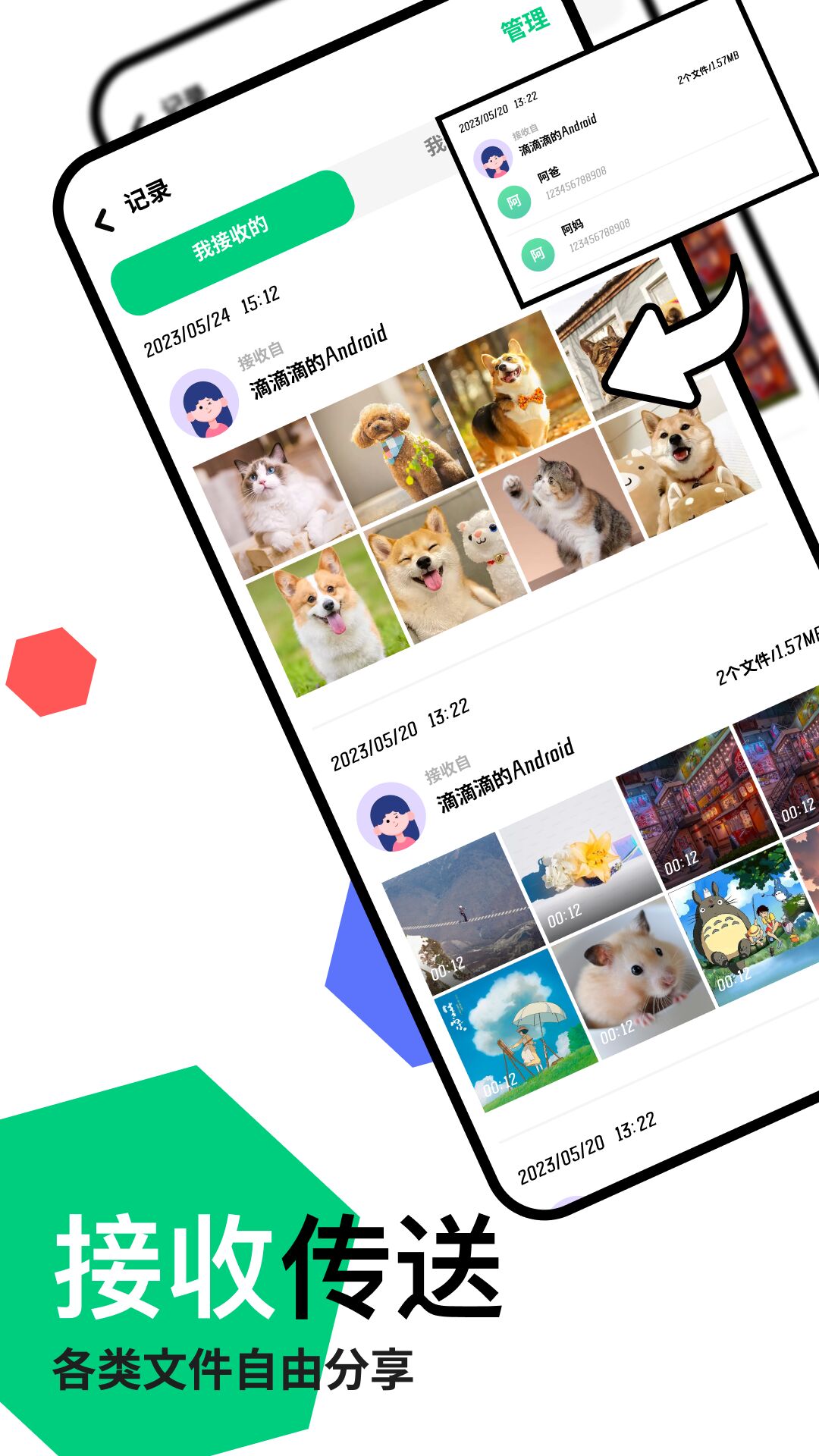当您不再需要快连VPN服务时,正确卸载应用程序并清除相关配置非常重要。快连VPN将详细介绍在苹果iPhone 7上完全删除快连VPN的三种方法:通过主屏幕直接卸载、通过设置菜单移除VPN配置,以及检查残留文件确保彻底清除。无论您是因为更换VPN服务还是暂时不需要使用,按照这些步骤操作都能保证您的设备干净整洁,避免不必要的网络连接问题。
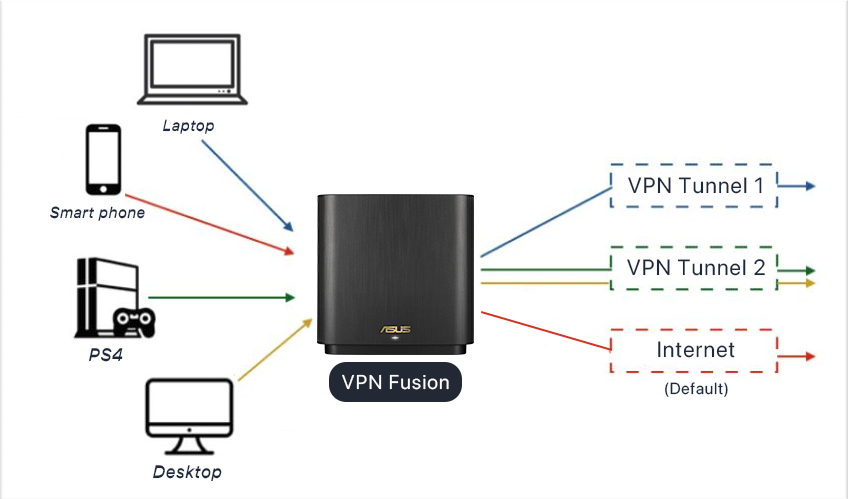
文章目录
方法一:通过主屏幕卸载快连VPN应用
最直接的卸载方式是通过iPhone 7的主屏幕进行操作。首先找到设备主屏幕上的快连VPN应用图标,长按图标直到所有应用开始抖动并出现”×”标记。点击快连VPN图标左上角的”×”按钮,系统会弹出确认对话框询问是否要删除该应用。确认删除后,应用及其大部分相关数据将从您的设备中移除。
需要注意的是,这种方法虽然移除了应用程序本身,但可能不会完全清除所有VPN配置信息。某些网络设置和偏好可能会保留在系统中,这可能导致后续安装其他VPN应用时出现冲突。因此建议在完成主屏幕卸载后,继续执行后续步骤确保完全清除。此方法适用于iOS 10及以上版本,操作过程简单快捷,适合大多数普通用户。
方法二:通过设置菜单移除VPN配置
要彻底清除快连VPN的网络配置,您需要进入iPhone的设置菜单。打开”设置”应用,选择”通用”选项,然后向下滚动找到”VPN与设备管理”。在这里您将看到所有已配置的VPN连接列表,找到快连VPN的相关条目向左滑动,点击出现的”删除”按钮。这一步移除了VPN的隧道配置和认证信息。
在某些iOS版本中,VPN配置可能位于”设置”→”通用”→”描述文件”或”设置”→”VPN”中。如果您在常规位置没有找到快连VPN的配置,可以尝试这些替代路径。完成删除后,建议重启设备以确保更改生效。这种方法特别重要,因为即使应用已被删除,残留的VPN配置仍可能影响设备的网络连接行为。
方法三:检查并删除VPN相关配置文件
为确保完全清除快连VPN的所有痕迹,建议检查设备管理配置文件。前往”设置”→”通用”→”设备管理”(在某些版本中称为”描述文件与设备管理”),查看是否存在与快连VPN相关的配置文件。这些文件通常包含额外的安全证书和定制设置,点击相应条目选择”删除配置文件”进行移除。
删除配置文件时需要输入设备密码确认操作,这是苹果的安全机制。完成此步骤后,快连VPN将不再在您的设备上留下任何配置痕迹。值得注意的是,某些企业版VPN可能会有更复杂的配置流程,如果您是通过组织安装的快连VPN,可能需要联系管理员获取完全卸载指导。定期检查这些配置文件也有助于维护设备安全。
常见问题解答
Q:删除快连VPN后为什么我的网络连接仍然有问题?
这可能是因为DNS设置或网络配置未被重置。尝试前往”设置”→”通用”→”传输或还原iPhone”→”还原”→”还原网络设置”。此操作会重置所有网络配置为出厂默认状态,但不会删除您的个人数据或应用。
Q:卸载快连VPN会影响我设备上的其他应用吗?
正常情况下不会影响其他应用。但如果您使用快连VPN的分应用代理功能,某些应用的网络访问权限可能需要重新配置。建议检查重要应用的网络连接状态,特别是银行类或需要VPN访问的专用应用。